360驱动大师恢复备份驱动的操作方法
许多用户选择使用360驱动大师,近期有部分用户询问如何在该软件中恢复已备份的驱动程序。以下是操作步骤的简要说明。
360驱动大师恢复备份驱动的操作方法

首先需要下载安装360驱动大师,安装完毕后打开后,360驱动大师会自动检测你的系统驱动情况,如下图所示:
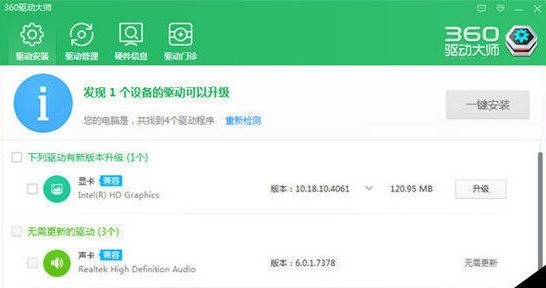
然后我们点击右上角的倒三角选择“设置”选项,进入到设置界面,如下图所示:

用户可以在设置这里选择驱动备份的默认存放路径,如下图所示:
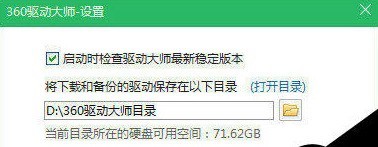
接着我们点击主界面上面的驱动管理面板,并进入到“驱动备份”界面,然后勾选想要备份的驱动程序,点击后面的备份键等待备份成功就OK了,如下图所示:
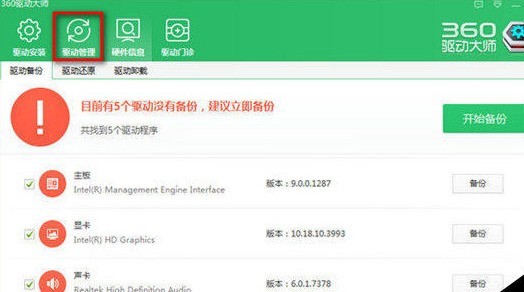
需要大家注意到主界面上面有个驱动恢复的项,这里就是恢复备份过的驱动功能界面了,勾选想要恢复的备份驱动,点击还原即可,如下图所示:
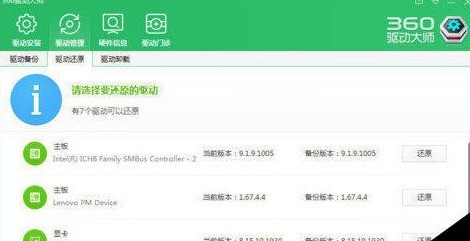
上文就是360驱动大师恢复备份驱动的操作方法,你们是不是都学会了呀!
文章标题:360驱动大师恢复备份驱动的操作方法
文章链接://m.i-boarding.com/jiqiao/124786.html
为给用户提供更多有价值信息,ZOL下载站整理发布,如果有侵权请联系删除,转载请保留出处。
- 上一问:360驱动大师显卡更新的操作方法
- 下一问:360驱动大师无线网卡的安装步骤
相关软件推荐
其他类似技巧
- 2025-08-01 12:02:01用360驱动大师如何查看驱动安装情况
- 2025-07-31 14:29:01360如何卸载360驱动大师
- 2025-07-30 14:20:01360驱动大师如何卸载
- 2025-07-29 12:20:01怎样使用360驱动大师?
- 2025-07-28 22:17:01安装360驱动大师
- 2024-05-20 10:52:022024年免费驱动备份工具软件:哪些值得推荐
- 2024-05-13 16:40:022024年驱动备份与恢复:解决电脑问题的关键
- 2024-04-02 10:22:35360驱动大师怎么检查系统硬盘是否优化?360驱动大师检查系统硬盘是否优化方法
- 2024-04-02 10:22:35360驱动大师怎么检查系统语言?360驱动大师检查系统语言方法
- 2024-04-02 10:21:17360驱动大师怎么检查游戏必备组件?360驱动大师检查游戏必备组件方法
360驱动大师软件简介
360驱动大师是一款专业解决驱动安装更新软件,百万级的驱动库支持,驱动安装一键化,无需手动操作,首创的驱动体检技术,让你更直观了解您电脑的状态,强大的云安全中心让保证您所下载的驱动不带病毒,快一点,再快一点,体验一键化安装和升级的乐趣,驱动大师陪你一路行。ZOL提供360驱动大师官方下载。软件特性1、安全无风... 详细介绍»









